Установка SIM-карты в Surface
Получите подключение к сотовой связи на устройстве Surface Duo, Surface Duo 2, Surface Pro X, Surface Pro (5-го поколения) с LTE Advanced, Surface Pro 7+ с LTE Advanced, Surface Pro 8 с LTE Advanced, Surface Pro 9 с 5G, Surface Pro 10 для бизнеса с 5G. Surface Pro (11-е издание) с 5G или Surface Go с LTE Advanced. Прежде чем приступить к работе, вам потребуется nano-SIM-карта от оператора мобильной связи.
Подготовка
Устройство Surface поставляется с инструментом извлечения SIM-карты. Чтобы найти его, найдите инструкцию карта в коробке, в который был упаковирован surface. Это средство понадобится для размещения карта SIM-карты на планшете Surface.

-
Выполните одно из следующих действий на устройстве Surface Duo в зависимости от того, включен или выключен бампер Surface Duo.
-
Если бампер отключен (рекомендуется), найдите лоток sim-карты карта в правом нижнем углу.
-
Если бампер прикреплен, в правом нижнем углу возьмите инструмент извлечения SIM-карты и используйте его, чтобы поднять небольшую силиконовую вкладку вверх.
-
-
Вставьте инструмент извлечения SIM-карты в небольшое отверстие и осторожно нажмите, чтобы извлечь SIM-карта лоток.
-
Извлеките лоток карты SIM-карты из разъема. Держите его лицом вверх.Заметка: Если бампер подключен, SIM-карта карта лоток может не прийти все выход. Если это происходит, слегка вставьте инструмент извлечения SIM-карты обратно в отверстие для sim-карта лоток, а затем осторожно наклоните инструмент и вытащите лоток наружу. Вы можете схватить более длинный конец лотка SIM-карты ногтями, чтобы удалить его.
-
Поместите карта nano SIM-карты лицевой стороной в лоток карта SIM-карты. Убедитесь, что небольшая вырезка в углу карта SIM-карты совпадает с карта лотком sim-карты, чтобы он правильно вписывается. Слова или логотип на карта SIM-карты должны быть обращены вверх.
-
Вставьте лоток карты SIM-карты в разъем до щелчка. Небольшое отверстие в лотке SIM-карты должно находиться близком к правому нижнему углу. Убедитесь, что SIM-карта карта плавно слайды в лотке— не заставляйте его.
После вставки SIM-карта вы будете готовы к настройке мобильного подключения к данным на Surface Duo.
Сведения о том, как подключить бампер к Surface Duo, см. в статье Подключение бампера Surface Duo.
-
Когда surface Duo 2 закрыт, а камера заднего вида с тройным объективом обращена вверх, вставьте инструмент извлечения SIM-карты в небольшое отверстие в нижней части левого экрана, а затем осторожно нажмите, чтобы извлечь SIM-карту карта лоток.
-
Извлеките лоток карты SIM-карты из разъема. Держите его лицом вверх.
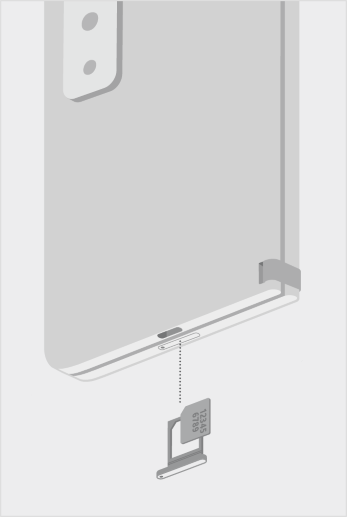
-
Поместите карта nano SIM-карты лицевой стороной в лоток карта SIM-карты. Убедитесь, что небольшая вырезка в углу карта SIM-карты совпадает с карта лотком sim-карты, чтобы он правильно вписывается. Слова или логотип на карта SIM-карты должны быть обращены вверх.
-
Переместите карта лоток SIM-карты обратно в слот карта SIM-карты. Небольшое отверстие в лотке sim-карта должно находиться ближе к левому нижнему углу, а не к середине surface Duo 2. Убедитесь, что SIM-карта карта плавно слайды в лотке. Не заставляйте его.
После вставки SIM-карта вы будете готовы к настройке мобильного подключения к данным на Surface Duo.
Сведения о том, как подключить бампер к Surface Duo, см. в статье Подключение бампера Surface Duo.
-
Поместите экран Surface Pro X на стол и поднимите подставку, чтобы открыть дверь SIM-карты.

-
Вставьте включенный инструмент извлечения SIM-карты в небольшое отверстие на двери SIM-карты, чтобы отсоединить его.

-
Нажимайте карта SIM-карты в слот карта SIM-карты, пока он не щелкнет.

-
Проведите дверь SIM-карты на место, а затем нажимайте вниз, пока она не щелкает.


-
С вашим Surface Pro (5-го поколения) с LTE Advanced лицом вниз, осторожно вытащить подставку. На задней панели имеется логотип Майкрософт.

-
Найдите лоток sim-карта рядом с правым нижним углом и под подставкой Surface Pro (5-го поколения) с LTE Advanced.
-
Вставьте инструмент извлечения SIM-карты в небольшое отверстие и осторожно нажмите, чтобы извлечь sim-карту карта лоток. Когда все будет готово, переместите средство извлечения SIM-карты обратно в инструкцию карта, чтобы вы могли найти его снова позже.

-
Извлеките лоток карты SIM-карты из разъема. Когда вы удаляете его, держите его лицевой стороной.
-
Поместите SIM-карту лицевой стороной вверх в лоток для SIM-карты. Убедитесь, что небольшая вырезка в углу карта SIM-карты совпадает с карта лотком sim-карты, чтобы он правильно вписывается. Слова или логотип на карта SIM-карты должны быть обращены вверх.

-
Вставьте лоток карты SIM-карты в разъем до щелчка. Небольшое отверстие в лотке SIM-карты должно находиться близком к правому нижнему углу. Убедитесь, что SIM-карта карта плавно слайды в лотке— не заставляйте его.

Surface Pro модели 7+ имеют карта SIM-карты или слот для карта microSD в том же положении на устройстве. Surface Pro 7+ с LTE Advanced имеет лоток SIM-карты, на который указывает небольшое отверстие, которое извлекает его. Для других моделей слот microSD карта не имеет крышки и не поддерживает SIM-карта.
-
Поместите экран Surface Pro 7+ на стол и поднимите подставку.
-
В левой части surface, в области, ближайшей к петли, найдите SIM-карту карта лоток.
-
Вставьте включенный инструмент извлечения SIM-карты в небольшое отверстие на двери SIM-карты, чтобы отсоединить его.
-
Извлеките лоток карты SIM-карты из разъема. При этом сохраняйте его лицевой стороной вверх.
-
Поместите SIM-карту лицевой стороной вверх в лоток для SIM-карты. Убедитесь, что небольшая вырезка в углу карта SIM-карты совпадает с карта лотком sim-карты, чтобы он правильно вписывается. Слова или логотип на карта SIM-карты должны быть обращены вверх.
-
Вставьте лоток карты SIM-карты в разъем до щелчка. Небольшое отверстие в лотке SIM-карты должно находиться близком к правому нижнему углу. Убедитесь, что SIM-карта карта плавно слайды в лотке— не заставляйте его.
-
Поместите Surface Pro 8 экран на стол и поднимите подставку, чтобы открыть sim-дверь.
-
Вставьте включенный инструмент извлечения SIM-карты в небольшое отверстие на двери SIM-карты, чтобы отсоединить его.
-
Нажимайте карта SIM-карты в слот карта SIM-карты, пока он не щелкнет.
-
Проведите дверь SIM-карты на место, а затем нажимайте вниз, пока она не щелкает.
-
Поместите Surface Pro 9 с экраном 5G на столе и поднимите подставку, чтобы показать sim-дверь.
-
Вставьте включенный инструмент извлечения SIM-карты в небольшое отверстие на двери SIM-карты, чтобы отсоединить его.
-
Нажимайте карта SIM-карты в слот карта SIM-карты, пока он не щелкнет.
-
Проведите дверь SIM-карты на место, а затем нажимайте вниз, пока она не щелкает.
-
Разместите Surface Pro 10 для бизнеса с 5G-экраном на чистой поверхности и поднимите подставку, чтобы отобразить дверь SSD/SIM.
-
Нажимайте на дивот поверх двери SSD, пока он не откроется. Поднимите его вверх и из устройства.
-
Нажимайте карта SIM-карты в слот карта SIM-карты, пока он не щелкнет.
-
Вставьте заменяющий SSD/SIM Door в слот и нажмите кнопку вниз, чтобы установить. Убедитесь, что сторона с разделителями вставлена, как показано ниже.
-
Разместите Surface Pro (11-го выпуска) с 5G-экраном на чистой поверхности и поднимите подставку, чтобы открыть дверь SSD/SIM-карты.
-
Нажимайте на дивот поверх двери SSD, пока он не откроется. Поднимите его вверх и из устройства.
-
Нажимайте карта SIM-карты в слот карта SIM-карты, пока он не щелкнет.
-
Вставьте заменяющий SSD/SIM Door в слот и нажмите кнопку вниз, чтобы установить. Убедитесь, что сторона с разделителями вставлена, как показано ниже.
Эти действия применяются к моделям Surface Go и Surface Go 2 с LTE Advanced.
-
Если перед вами экран Surface Go с LTE Advanced, поверните левый край к вам, пока не увидите карта лоток SIM-карты.

-
Вставьте инструмент извлечения SIM-карты в небольшое отверстие и осторожно нажимайте, пока не будет извлечен лоток sim-карта. Когда все будет готово, оставьте средство извлечения SIM-карты в безопасном месте, чтобы вы могли найти его снова позже.

-
Извлеките лоток карты SIM-карты из разъема. При этом сохраняйте его лицевой стороной вверх.
-
Поместите карта SIM-карты в лоток карта SIM-карты. Убедитесь, что вырезы на SIM-карте карта и лоток выстраивается в очередь. Слова или логотип на карта SIM-карты должны быть обращены вверх.

-
Вставьте лоток карты SIM-карты в разъем до щелчка. Не заставляйте его входить — SIM-карта лоток должен плавно скользить.











